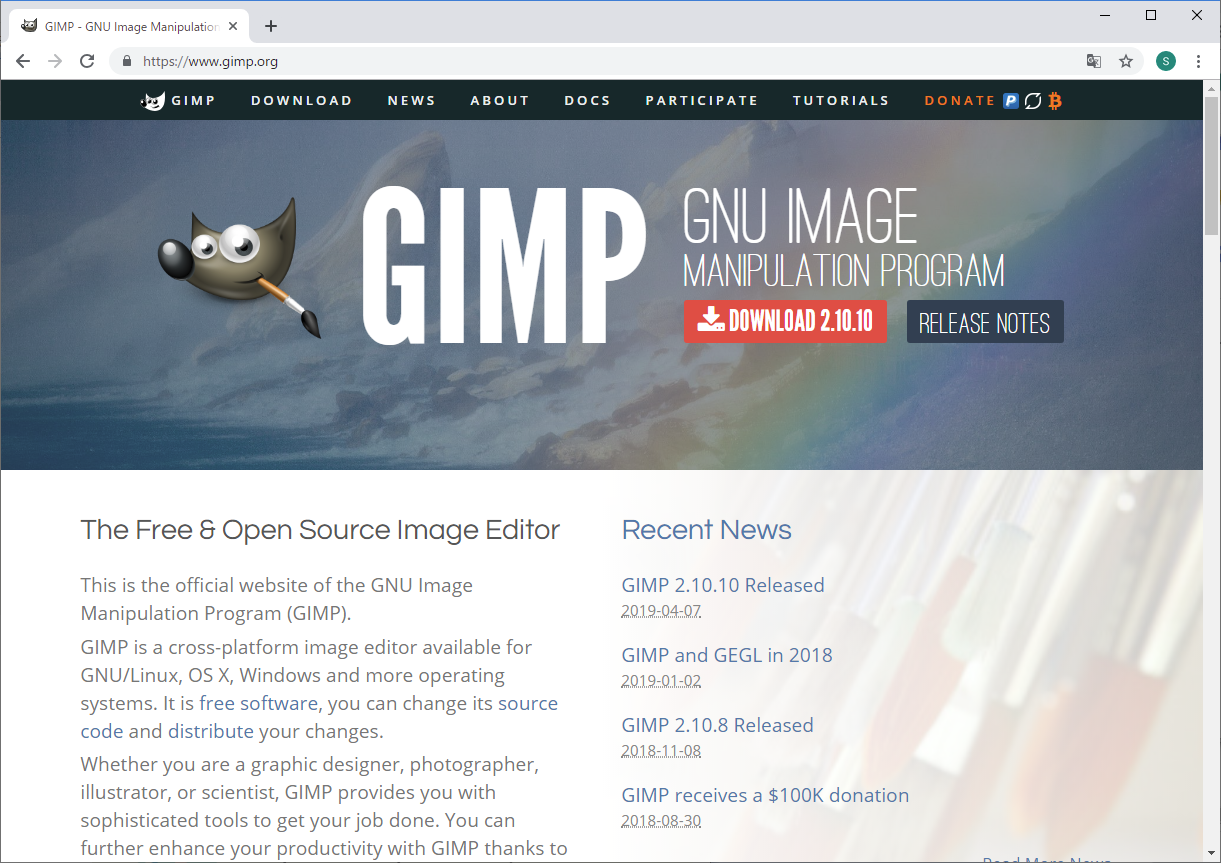GIMPは無料なのに本格的な画像編集・加工ソフトです。
インストールすれば、おおむね日本語化されています。
【わかること】
・GIMP をWindows10にインストールする手順
【公式ページ】
https://www.gimp.org/
【ダウンロード】
・ブラウザでGIMPのホームページに移動します。
・このページではGoogle Chromeを使用しています。
図.GIMPホームページ

・「DOWNLOAD 2.10.10」をクリックします。
・ダウンロードが始まります。
・ダウンロードが完了すると、画面下に「gimp-2.10.10-setup.exe」と表示されます。
図.ダウンロード完了
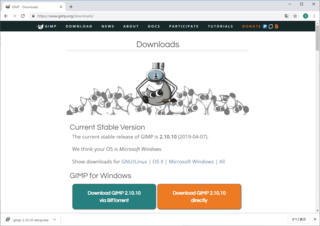
【インストール】
・「gimp-2.10.10-setup.exe」をクリックし、開きます。
・言語の選択で「English」を選択し、「OK」をクリックします。
図.言語の選択
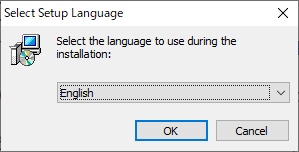
・Setup画面が表示されるので「Install」をクリックします。
図.Setup画面
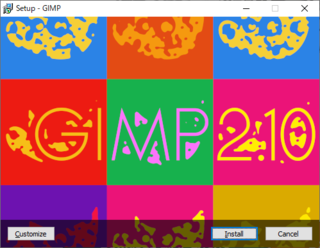
・インストールが実行され、しばらく待つと完了します。
図.インストール中画面
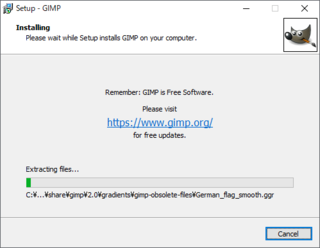
図.インストール完了
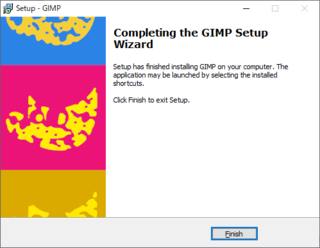
図.PCのインストール先
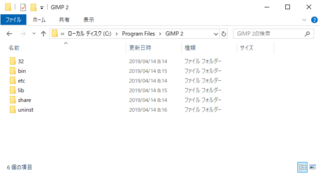
図.PCのインストール先のプロパティ(データ容量とか)
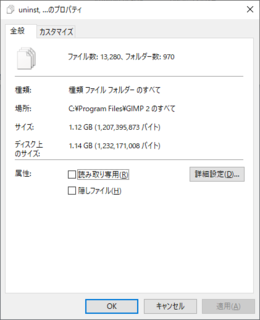
【Gimpの起動】
・スタートメニューにGIMPが登録されています。
スタートメニューから「GIMP 2.10.10」をクリック。
図.スタートメニュー
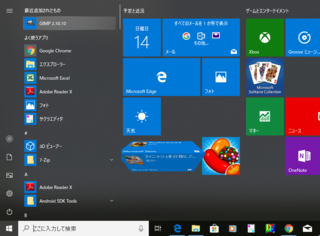
図.起動中画面
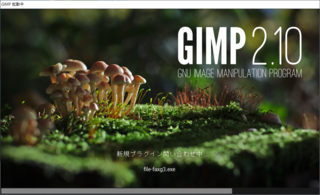
図.GIMP画面
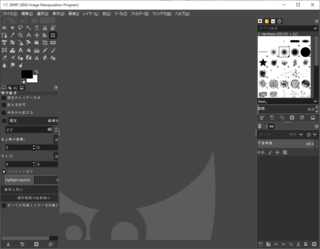
以上でGIMPのインストールは完了です。
【このカテゴリーの最新記事】
- no image
- no image
- no image
- no image
- no image